Comprensione e gestione delle autorizzazioni dell'app Skype in Windows 8
Varie / / February 12, 2022

L'app Skype per Windows 8 è piuttosto ordinata. Ha tutto ciò che è necessario su un unico schermo. La cosa migliore dell'app, credo, è il modo in cui ti consente di essere disponibile e
gestisci i tuoi permessi
. Ciò significa che puoi ricevere chiamate anche se non hai avviato l'applicazione o anche se il tuo computer è bloccato. Ricevi anche notifiche sulle comunicazioni in diversi modi.
I miglioramenti rendono sicuramente più facile rimanere in contatto con le persone. E sta a te gestire queste autorizzazioni e scegliere il grado di disponibilità che vorresti mostrasse ai tuoi contatti.
Diamo un'occhiata alle autorizzazioni disponibili, cosa significano e come puoi modificarle o gestirle.
Suggerimento interessante: Gli utenti della versione desktop di Skype trovano promozioni e suggerimenti piuttosto irritanti. Ecco come puoi disattivarli. Abbiamo un altro consiglio per aiutarti disattiva i suoni di Skype e i popup di notifica.
Passaggi per modificare le autorizzazioni dell'app Skype
I passaggi sono il più semplice possibile. Quindi, inizia avviando l'app Skype dalla schermata iniziale.
Passo 1: Scorri sul bordo destro dell'applicazione per avviare la barra degli accessi. Colpisci Impostazioni.
Passo 2: Questo lancerà il Impostazioni pagina per l'app Skype. Fare clic sull'opzione per Permessi come mostrato nell'immagine qui sotto.
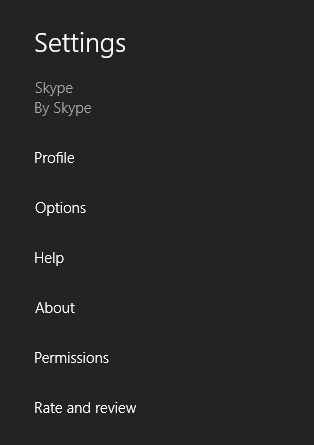
Passaggio 3: Il riquadro successivo sullo schermo sarebbe il Permessi pagina. Le opzioni di privacy o le autorizzazioni che possono essere attivate sono mostrate di seguito. Puoi trascinare il cursore per ciascuna opzione per attivare o disattivare l'autorizzazione specifica.

Detto questo, cercheremo di capire il significato di attivare o disattivare queste autorizzazioni.
Webcam e microfono: Non c'è nessuna spiegazione richiesta per questo, giusto? Consente all'app di accedere alla webcam e al microfono integrati della macchina. E, generalmente, tutti noi vorremmo che rimanesse acceso.
Notifiche: Se non desideri alcun tipo di notifica per una chiamata, un messaggio o altro, puoi disattivare questa autorizzazione. Ti terrà lontano da tutto il fastidio. Di solito lo faccio quando sono impegnato con un compito personale.
Blocca schermo: Con questa opzione attivata sarai in grado di vedere notifiche, aggiornamenti rapidi di stato e ricevere chiamate anche in modalità bloccata. Disattivarlo significa che Skype non potrà essere eseguito in background.
Suggerimento veloce: Quando l'autorizzazione della schermata di blocco è attivata, puoi andare a Impostazioni -> Opzioni e sotto Privacy scegli chi può inviarti un messaggio o chiamarti. Funziona come misura preventiva contro le chiamate indesiderate.
Conclusione
Le autorizzazioni qui sono più di un sistema di gestione delle notifiche. Ed è sempre bene configurarli in base alle tue esigenze. Ce ne sono altri disponibili sotto Opzioni Skype che potresti voler controllare.
Ultimo aggiornamento il 02 febbraio 2022
L'articolo sopra può contenere link di affiliazione che aiutano a supportare Guiding Tech. Tuttavia, non pregiudica la nostra integrità editoriale. Il contenuto rimane imparziale e autentico.



